希沃白板5是一款专为优质教学提供服务的课件制作神器、希沃白板5拥有海量的课程、教学资源,希沃白板5支持课程云备份,能满足随时随地实现教学、访问和编辑的教学诉求,拥有超过百万的用户下载和使用,深受每位用户的喜爱和信赖,希沃白板5作为一个新兴的教育教学软件,希沃白板5会随时更新和优化自身的技术,不断为各位伟大的教育工作者提供力所能及的帮助。
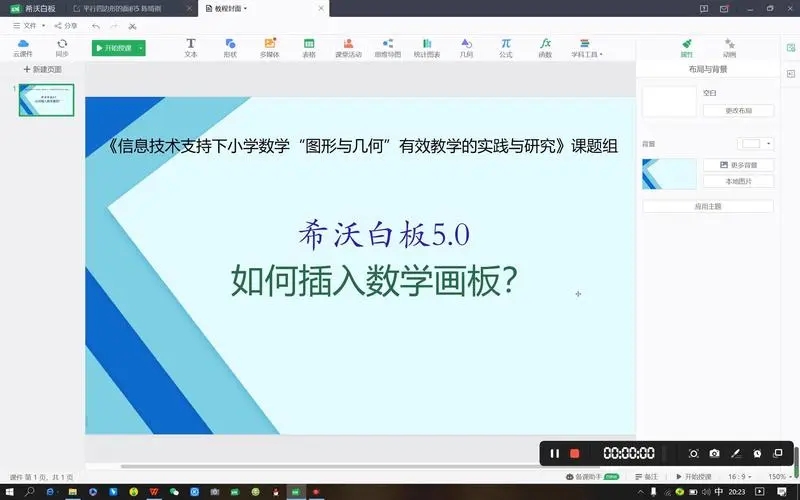
希沃白板5怎么直接变成白板
要将希沃白板5直接变成白板,可以尝试以下两种方法:
修改快捷方式。在希沃白板的快捷方式目标一栏中添加参数,参数设置为 `-m Display -iwb`。这样,再次打开希沃白板时,就会启动白板5模式。
安装插件。下载并安装希沃白板插件。安装完成后,打开希沃白板,它将直接进入白板5模式。
需要注意的是,使用非希沃触摸设备时,安装插件可能会导致每次打开软件后弹出提示。如果没有希沃的触摸设备,可能需要使用网络上的希沃白板激活插件或激活码来进行激活。
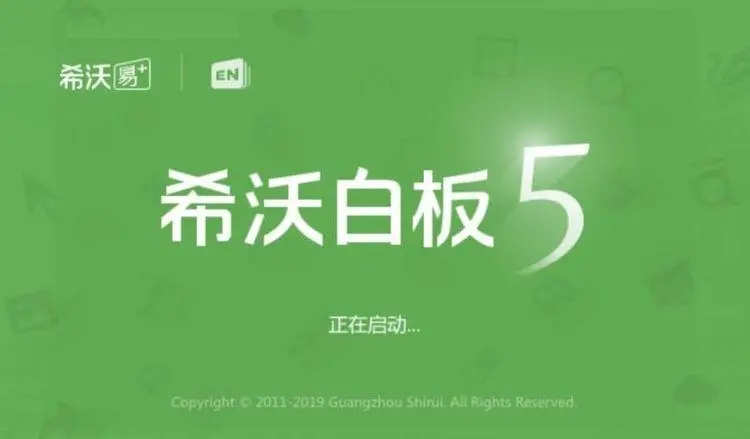
希沃白板5怎么制作课件
要制作课件《希沃白板5》,可以按照以下步骤进行:
登录希沃白板5,打开操作页面。
点击页面右上角的“新建课件”按钮。
在弹出的窗口中输入课件的名称,或点击“导入PPT”按钮导入本地的PPT文件。
选择课件的背景样式并添加,然后点击“新建”按钮进入编辑课件的窗口。
在编辑窗口中,可以通过点击“文本”按钮在幻灯片中编辑文字内容,并在右侧的设置窗口中调整字体、大小、方向、行距等。
点击“课堂活动”按钮,选择需要的课堂活动类型(如知识配对),然后开始制作。制作完成后,点击“应用”按钮。
制作完成后,点击“完成”按钮。
需要插入表格时,点击“表格”按钮选择行数和列数,然后在页面上显示表格,并在右侧窗口中设置表格参数和内容。
如果编辑页面不够,右键点击缩略图,选择“新建页面”即可。
此外,还可以插入图片、动画、音视频等元素丰富课件内容,制作的课件会存储在账号的“云课件”中,可以随时查看和分享。

希沃白板5怎么隐藏幻灯片
在希沃白板5中隐藏幻灯片的步骤如下:
打开希沃白板5,并新建一个PPT演示文稿。
进入“普通视图”界面,按住Ctrl键,分别点击需要隐藏的幻灯片,这样就可以同时选中多张不连续的幻灯片。
右击鼠标,在弹出的快捷菜单中选择“隐藏幻灯片”选项。进行隐藏操作后,相应的幻灯片编辑区域会出现一条删除斜线。
如果想要取消隐藏某些幻灯片,只需再次选中这些幻灯片,并重复上述操作即可。
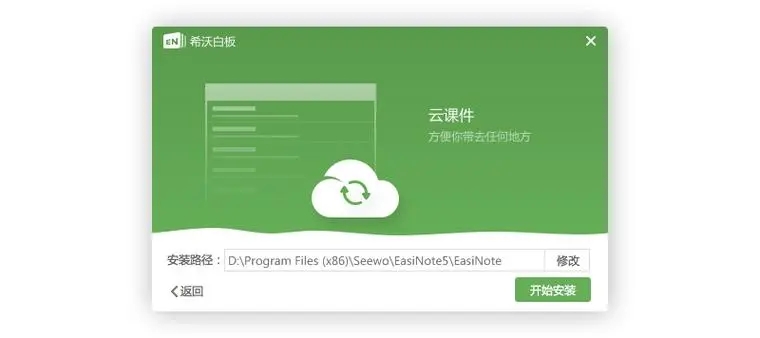
希沃白板5如何添加班级学生
要在希沃白板5中添加班级学生,可以按照以下步骤操作:
首先在电脑端登录http://care.seewo.com。
登录后进入班级成员列表界面。
然后点击“添加学生”。
接着在excel列表中复制(ctrl+c)学生姓名列表并粘贴(ctrl+v)。
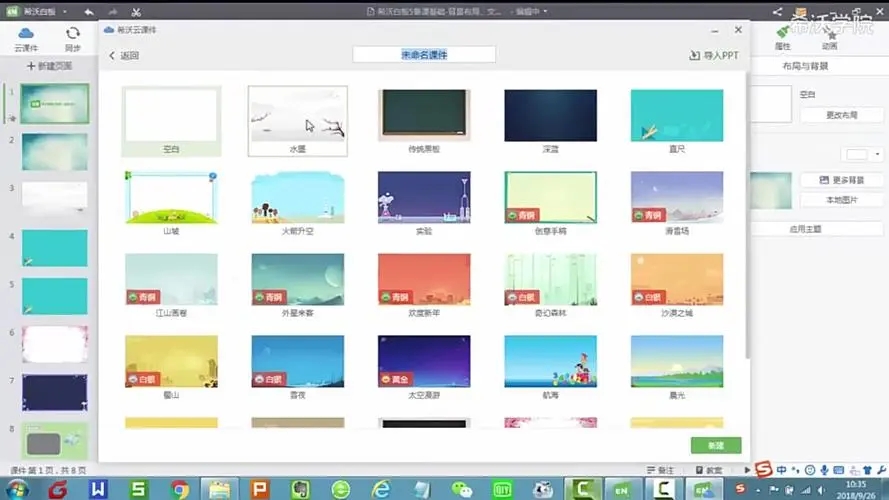
希沃白板5怎么保存课件
在希沃白板5中保存课件,可以按照以下步骤进行:
打开希沃白板5软件。
双击需要编辑的课件,进入课件编辑页面。
在编辑页面的左上角点击“文件”菜单。
选择“导出课件”选项。
在弹出的对话框中,选择“保存类型”为PPT格式。
选择合适的保存位置,点击“保存”,完成课件的导出和保存。
此外,如果想要将课件保存到希沃云课件库,可以在课件编辑页面的文件菜单中选择“保存到云课件”或“下载”按钮,进而选择保存的位置。如果需要从云端下载到本地存储,可以在云课件界面选择课件,然后点击“下载”按钮进行保存。




 驱动人生10
驱动人生10 360解压缩软件2023
360解压缩软件2023 看图王2345下载|2345看图王电脑版 v10.9官方免费版
看图王2345下载|2345看图王电脑版 v10.9官方免费版 WPS Office 2019免费办公软件
WPS Office 2019免费办公软件 QQ浏览器2023 v11.5绿色版精简版(去广告纯净版)
QQ浏览器2023 v11.5绿色版精简版(去广告纯净版) 下载酷我音乐盒2023
下载酷我音乐盒2023 酷狗音乐播放器|酷狗音乐下载安装 V2023官方版
酷狗音乐播放器|酷狗音乐下载安装 V2023官方版 360驱动大师离线版|360驱动大师网卡版官方下载 v2023
360驱动大师离线版|360驱动大师网卡版官方下载 v2023 【360极速浏览器】 360浏览器极速版(360急速浏览器) V2023正式版
【360极速浏览器】 360浏览器极速版(360急速浏览器) V2023正式版 【360浏览器】360安全浏览器下载 官方免费版2023 v14.1.1012.0
【360浏览器】360安全浏览器下载 官方免费版2023 v14.1.1012.0 【优酷下载】优酷播放器_优酷客户端 2019官方最新版
【优酷下载】优酷播放器_优酷客户端 2019官方最新版 腾讯视频播放器2023官方版
腾讯视频播放器2023官方版 【下载爱奇艺播放器】爱奇艺视频播放器电脑版 2022官方版
【下载爱奇艺播放器】爱奇艺视频播放器电脑版 2022官方版 2345加速浏览器(安全版) V10.27.0官方最新版
2345加速浏览器(安全版) V10.27.0官方最新版 【QQ电脑管家】腾讯电脑管家官方最新版 2024
【QQ电脑管家】腾讯电脑管家官方最新版 2024